Editor X: editar permissões por página
4 min de leitura
O Editor X está em transição para o Wix Studio, nossa nova plataforma para agências e freelancers.Saiba mais sobre o Wix Studio
Gerencie quem pode editar páginas e conteúdo mestre no seu site diretamente do Editor X. Tanto membros da equipe quanto colaboradores do site, você pode controlar seu nível de acesso para que eles possam apenas editar conteúdo relevante. As ações exatas que eles podem executar ainda dependem de sua função específica.
Como faço para acessar as permissões de edição por página?
Neste artigo, saiba como:
Importante:
Esse recurso está disponível apenas para o proprietário e co-proprietário do site.
Visualizar e alterar permissões por página
Decida quem tem permissão para editar suas páginas e seções mestre. O painel Permissões por página mostra uma lista de todos que têm acesso a esse Editor, se eles têm uma função de site ou uma função de equipe (ou ambas).
Como proprietário do site, você pode dar permissão a alguém para editar todas as páginas e todas as seções mestre ou apenas as páginas específicas que você selecionar.
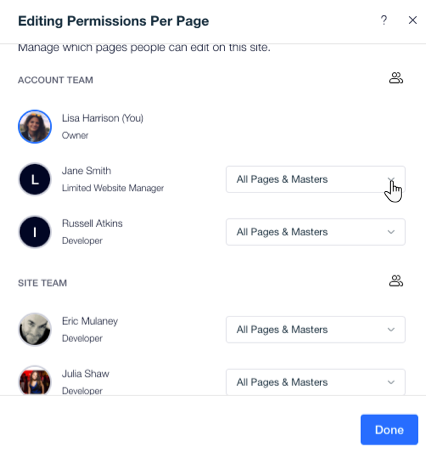
Para visualizar e alterar permissões por página:
- Clique em Site na parte superior do Editor X.
- Selecione Permissões por página.
- Clique no menu dropdown ao lado do nome de uma pessoa para editar suas permissões.
- Marque a(s) caixa(s) de seleção ao lado do nível de acesso relevante:
- Todas as páginas: a pessoa pode editar todas as páginas do site.
- Páginas específicas: selecione as páginas que essa pessoa pode editar.
- Conteúdo mestre: pode editar todas as seções mestre.
Nota:
Para conceder permissão a alguém para editar conteúdo mestre, você deve primeiro marcar a caixa de seleção Todas as páginas.
Usando o Velo para adicionar código?
Pessoas com a permissão Editar código pode editar o código em todas as páginas do seu site, independentemente das permissões de edição de página. No entanto, se eles não tiverem a permissão de página correta, eles não podem selecionar elementos, ajustar seu design e outras ações na tela real.
Alterar uma função existente
Passe o mouse sobre o nome de uma pessoa e clique no ícone Configurações  para alterar sua função no site ou conta.
para alterar sua função no site ou conta.
 para alterar sua função no site ou conta.
para alterar sua função no site ou conta.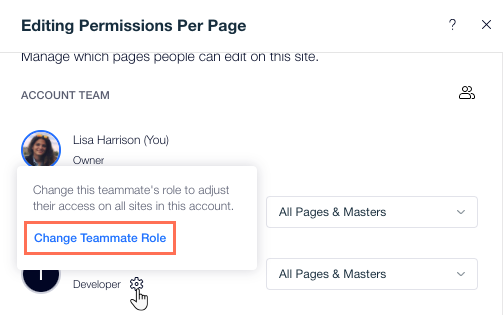
Para alterar a função de alguém:
- Clique em Site na parte superior do Editor X.
- Selecione Permissões por página.
- Passe o mouse sobre o nome da pessoa e clique no ícone Configurações
 .
. - Clique em Alterar função.
- Marque a caixa de seleção ao lado da função (ou funções) relevante.
- Clique em Salvar.
Importante:
Alterar a função de alguém redefine automaticamente suas permissões de edição de página. Volte a esse painel e atualize suas permissões.
Gerenciando funções do site ou da equipe
Ao trabalhar nas permissões de edição por página, você pode ajustar as funções do seu site ou da equipe na hora. Por exemplo, se você quiser criar uma nova função para alguém ou alterar as permissões associadas a uma função existente.
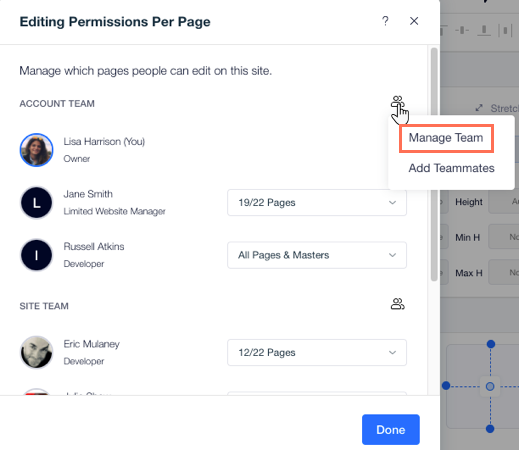
Para gerenciar suas funções:
- Clique em Site na parte superior do Editor X.
- Selecione Permissões por página.
- Clique no ícone Gerenciar
 ao lado de Equipe da conta/Equipe do site.
ao lado de Equipe da conta/Equipe do site. - Selecione Gerenciar equipe/Gerenciar funções.
Convidar pessoas para o seu site ou equipe
Precisa de mais ajuda com esse site? Convide pessoas para o seu site ou equipe da conta. Depois que eles aceitarem seu convite, eles aparecerão no painel Permissões de edição da página para que você possa ajustar suas permissões.
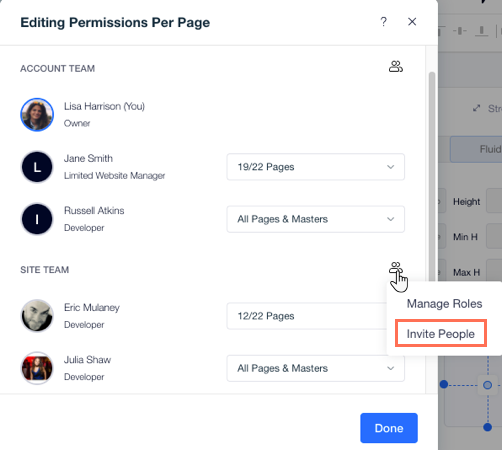
Para convidar pessoas para o seu site/equipe:
- Clique em Site na parte superior do Editor X.
- Selecione Permissões por página.
- Clique no ícone Gerenciar
 ao lado de Equipe da conta/Equipe do site.
ao lado de Equipe da conta/Equipe do site. - Selecione Adicionar membros da equipe/Convidar pessoas.
- Preencha o endereço de email da pessoa e selecione suas funções.
- Clique em Enviar convite.
Nota:
As pessoas devem aceitar o convite do seu site ou equipe antes de aparecerem no painel Permissões por página
Esse artigo foi útil?
|